说真的,我第一次尝试写网页爬虫的时候,感觉就像突然掌握了什么黑科技。以前为了找销售线索或者比价,反复在网页上复制粘贴,简直是体力活。自从学会用 Python 写网页爬虫,这些繁琐的操作都能一键自动化。对于企业来说,这甚至决定了你是周五晚上还在和表格死磕,还是已经提前下班去放松了。
这篇文章会带你一步步用 Python 写出自己的网页爬虫,附上直接可用的代码。最后还会介绍一个更省事的选择——用 ,两步搞定,完全不用写代码。不管你是 Python 爱好者,还是只想高效拿到数据,这里都能帮你找到最适合的方案。
什么是 Python 网页爬虫?快速入门
先来点基础知识。网页爬虫其实就是帮你自动收集网站信息的小工具。你可以把它想象成一个永远不会喊累的“机器人实习生”,帮你搞定所有枯燥的复制粘贴。
网页爬虫一般就是一个脚本或者程序,能做到:
- 自动访问网页(就像你用浏览器一样)
- 把你需要的数据提取出来(比如产品名、价格、联系方式等)
- 把数据整理成表格或 JSON 文件,方便后续用
Python 之所以是首选,主要是因为语法简单、库又多,简直就是编程界的万能工具。事实上,。
基本流程其实很简单:
- 先获取网页内容(抓 HTML)
- 解析 HTML,找到你想要的数据
- 把结果保存到本地
就像做蛋糕:先备好原料(HTML),挑出精华(数据),最后装盘上桌(导出)。
为什么企业团队需要网页爬虫
网页爬虫早就不是技术宅或者数据分析师的专属工具了。现在,销售、市场、电商、房产等各行各业都离不开新鲜、准确的网络数据来做决策。,而且每年还在以 28% 的速度增长。数据越多,机会也越多。
来看几个真实的商业场景:
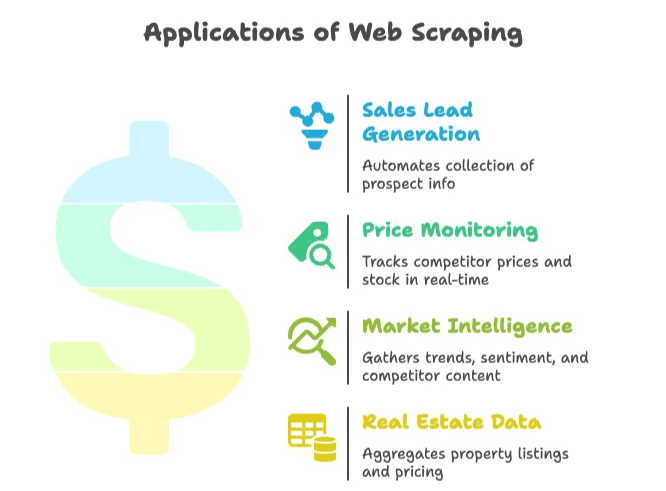
| 应用场景 | 优势 | 实际效果 |
|---|---|---|
| 销售线索挖掘 | 自动收集潜在客户信息 | 每位销售每周节省约 8 小时,月均抓取 3,000 条线索,3 个月销售增长 10 倍 |
| 价格监控 | 实时追踪竞争对手价格和库存 | 数据采集时间缩短 30%,通过智能定价销售提升 4% |
| 市场情报 | 收集趋势、舆情和竞品内容 | 超 70% 企业依赖网页数据做市场分析 |
| 房产数据 | 汇总多平台房源和价格 | 公司通过抓取 Zillow/Trulia 抢先掌握本地市场动态 |
一句话总结:网页爬虫能帮你省下大量时间,减少重复劳动,还能让你在竞争中抢占先机。如果你还在手动复制粘贴,竞争对手可能早就用自动化工具领先你一步了。
开始前的准备:写网页爬虫需要哪些工具和技能
在正式写代码之前,先来看看你需要准备什么。
基础配置
- 安装 Python: 下载最新版(),确保终端能运行
python。 - 代码编辑器: VS Code、PyCharm 或 Notepad++ 都可以。我个人最推荐 VS Code,对 Python 支持很友好。
- 虚拟环境: 虽然不是必须,但建议用
python -m venv venv创建虚拟环境,方便管理依赖。
关键 Python 库
- Requests: 用来抓取网页内容()。
- BeautifulSoup: 解析 HTML,查找你要的数据()。
- Selenium: 处理 JavaScript 动态加载的网站()。
安装命令:
1pip install requests beautifulsoup4 lxml selenium基本 HTML 知识
不用成为前端高手,但要会用浏览器的“检查元素”功能,能看懂 DOM 结构,找到爬虫要定位的标签和 class()。
实战演练:用 Python 写一个网页爬虫
下面我们来动手写一个简单的网页爬虫。以抓取产品列表或新闻标题为例,你可以根据实际需求灵活调整。
环境搭建
先新建一个项目文件夹并创建虚拟环境:
1mkdir my-scraper
2cd my-scraper
3python -m venv venv
4# 激活虚拟环境:
5# Windows:
6venv\Scripts\activate
7# macOS/Linux:
8source venv/bin/activate安装依赖库:
1pip install requests beautifulsoup4 lxml新建 scraper.py 文件并用编辑器打开。
抓取和解析网页
以 为例,先抓取网页 HTML:
1import requests
2from bs4 import BeautifulSoup
3url = "https://news.ycombinator.com/"
4response = requests.get(url)
5if response.status_code == 200:
6 html_content = response.content
7else:
8 print(f"Request failed with status {response.status_code}")
9 exit()用 BeautifulSoup 解析 HTML:
1soup = BeautifulSoup(html_content, "html.parser")
2print(soup.title.string) # 应该输出 "Hacker News"提取你需要的数据
比如要抓取所有新闻标题和链接。通过检查页面可以发现,标题在 <a class="storylink"> 标签里。
1stories = soup.find_all('a', class_='storylink')
2data = []
3for story in stories:
4 title = story.get_text()
5 link = story['href']
6 data.append({"title": title, "url": link})
7 print(title, "->", link)如果是抓取产品信息,可以找 <div class="product-item">,并提取里面的字段。通用写法如下:
1products = soup.find_all('div', class_='product-item')
2for prod in products:
3 name = prod.find('h2').get_text()
4 price = prod.find('span', class_='price').get_text()
5 url = prod.find('a')['href']
6 data.append({"name": name, "price": price, "url": url})保存数据到 CSV 或 JSON
数据抓取完后,导出为 CSV 或 JSON,方便后续分析。
导出为 CSV:
1import csv
2with open("output.csv", mode="w", newline="", encoding="utf-8") as f:
3 writer = csv.writer(f)
4 writer.writerow(["Title", "URL"])
5 for item in data:
6 writer.writerow([item["title"], item["url"]])导出为 JSON:
1import json
2with open("output.json", mode="w", encoding="utf-8") as f:
3 json.dump(data, f, indent=2)用 Excel 打开 CSV,或者用文本编辑器查看 JSON,你就能轻松完成原本需要几个小时的手工活。
进阶技巧:处理分页和动态内容
大多数真实网站都不止一页数据,下面说说怎么搞定更复杂的场景。
分页处理
如果网站用 URL 参数分页(比如 ?page=2),可以循环页码:
1base_url = "https://example.com/products?page="
2for page_num in range(1, 6):
3 url = base_url + str(page_num)
4 resp = requests.get(url)
5 if resp.status_code != 200:
6 break
7 soup = BeautifulSoup(resp.content, "html.parser")
8 # 按前述方法提取数据()
如果是“下一页”按钮,找到链接并跟进:
1url = "https://example.com/products"
2while url:
3 resp = requests.get(url)
4 soup = BeautifulSoup(resp.content, "html.parser")
5 # 提取数据
6 next_link = soup.find('a', class_='next-page')
7 if next_link and 'href' in next_link.attrs:
8 url = "https://example.com" + next_link['href']
9 else:
10 url = None动态内容(JavaScript 渲染)
如果数据不是直接在 HTML 里(比如由 JS 加载),就需要用 Selenium:
1from selenium import webdriver
2driver = webdriver.Chrome()
3driver.get("https://example.com/complex-page")
4driver.implicitly_wait(5)
5page_html = driver.page_source
6soup = BeautifulSoup(page_html, "html.parser")
7# 按前述方法提取数据()
Selenium 还能自动点击“加载更多”或滚动页面。但要注意,它比 Requests 慢,而且更占资源。
自己写爬虫常见的坑和挑战
写爬虫确实很有成就感,但网站一旦改版,脚本半夜崩溃就让人抓狂。常见问题有:
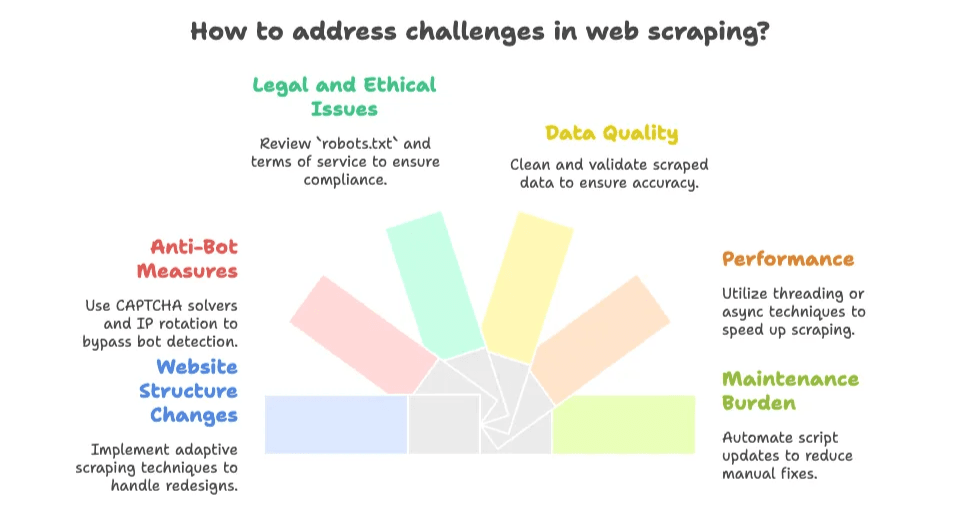
- 网站结构变动: 页面一改版或者 class 名字变了,爬虫就失效。维护是常态()。
- 反爬机制: 各种验证码、限流、IP 封禁层出不穷。。
- 法律与合规: 一定要看 robots.txt 和服务条款。公开数据一般没问题,别碰隐私或版权内容()。
- 数据质量: 抓下来的数据可能有杂质,需要清洗。
- 性能问题: 批量抓取慢,得用多线程或异步优化。
- 维护负担: 每遇到新网站或页面变动,都要修脚本,像打地鼠一样没完没了。
如果你喜欢技术挑战,这些问题可能还挺有意思。但如果你只想拿到数据,维护脚本真的会让人很快失去耐心。
更聪明的选择:AI 网页爬虫工具 Thunderbit
这时候就要给 Thunderbit 打个广告了(脑补一下闪电棒球帽)。其实大多数企业用户根本不想写代码或者维护脚本,他们只想马上拿到数据。
这正是我们开发 的初衷。这款 能让你两步抓取任意网页、PDF 或图片,无需代码、无需配置、也不用懂 HTML。
Thunderbit 有哪些独特优势?
- 两步操作: 打开网页,点击“AI 智能识别字段”,再点“抓取”,就搞定了。
- AI 字段推荐: Thunderbit 的 AI 能自动识别页面上最有价值的字段(比如产品名、价格、评分等)。
- 自动分页与子页抓取: 能自动跟进“下一页”或进入详情页,数据更丰富。
- 一键导出数据: 支持导出到 Excel、Google Sheets、Airtable、Notion、CSV、JSON,免费无门槛。
- 丰富数据类型: 可提取邮箱、电话、图片,甚至能识别 PDF 或图片中的文字(内置 OCR)。
- 云端或本地抓取: 云端一次可抓 50 页,本地模式适合需要登录的网站。
- 无需维护: AI 会自动适应页面变化,你不用再手动修脚本。
对比一览:Python 爬虫 vs. Thunderbit
| 对比维度 | Python 爬虫 | Thunderbit(AI 网页爬虫) |
|---|---|---|
| 搭建时间 | 需数小时编写和调试 | 几分钟,安装插件即用 |
| 技术门槛 | 高(需懂 Python、HTML、CSS、调试) | 低(可视化操作,无需编程) |
| 维护成本 | 网站变动需手动修复 | Thunderbit AI 自动适应页面变化 |
| 分页/子页 | 需自写循环和逻辑 | 内置功能,开关即可 |
| 数据类型 | 默认仅文本,图片/PDF/邮箱需额外编码 | 一键提取文本、图片、邮箱、电话、PDF 等 |
| 扩展性与速度 | 受限于本地代码和资源 | 云端批量抓取 50 页,本地模式支持登录网站 |
| 成本 | Python 免费但耗时,服务器和代理另算 | 免费版可用,付费版约 ¥120/月起(年付 30,000 积分,价格详情) |
| 灵活性与控制 | 逻辑自定义度高 | 标准场景极致便捷 |
对于大多数企业用户来说,Thunderbit 是高效获取结构化数据的捷径。
什么时候该自己写爬虫,什么时候用 AI 网页爬虫?
到底哪种方式适合你?我的建议如下:
适合自己写爬虫的情况:
- 需要高度自定义逻辑(比如 2FA 登录、多步流程、深度集成后端等)
- 你有扎实的编程能力,喜欢折腾
- 网站结构稳定,愿意长期维护脚本
- 需要和自有系统深度集成
- 抓取的数据在登录后或 AI 工具暂不支持
适合用 AI 网页爬虫(Thunderbit)的情况:
- 不想写代码或维护脚本
- 需要快速拿到数据(一次性或定期任务)
- 网站经常变动或有反爬机制(Thunderbit 自动应对)
- 需要内置功能如 OCR、邮箱/电话提取、直接导出到常用工具
- 更看重效率,想把时间花在分析而不是调试上
决策小贴士:
- 数据是公开的、无需复杂登录?→ Thunderbit 更合适
- 一次性或临时需求?→ Thunderbit
- 需要深度定制或集成?→ Python 脚本
- 有开发资源且喜欢编程?→ Python 脚本
- 想省心省力?→ Thunderbit
你也可以先用 Thunderbit 快速试试水,后续需求复杂再考虑自定义脚本。
想了解 AI 网页爬虫的原理和适用场景,欢迎阅读我们的。
总结:让网页爬虫为你的业务赋能
最后总结一下:
- 用 Python 写爬虫,灵活强大,但学习和维护成本较高
- AI 网页爬虫如 Thunderbit,让数据采集人人可用,无需代码、无需配置,直接出结果
- 对大多数企业用户来说,AI 工具是最快捷的价值路径,除非你有极为特殊的需求
- 网络数据是金矿,选对方法能帮你节省大量时间和精力
常见问题解答
1. 什么是网页爬虫,为什么 Python 常被用来做爬虫?
网页爬虫就是自动化收集网站数据的工具。Python 之所以流行,是因为语法简洁、库丰富(如 requests、BeautifulSoup、Selenium),处理 HTML 内容也很方便。
2. 企业常见的网页爬虫应用有哪些?
企业常用爬虫做销售线索挖掘、价格监控、市场情报、房产数据整合等,能自动化重复采集任务,助力决策。
3. 自己写爬虫有哪些主要挑战?
常见难题包括:网站结构变动、反爬机制(如验证码)、法律合规风险、数据质量问题,以及持续维护的压力。
4. Thunderbit 的 AI 网页爬虫和传统 Python 爬虫有何不同?
Thunderbit 提供零代码、AI 智能字段识别、自动分页和多种导出方式。无需配置,能自动适应页面变化,适合非开发者;而 Python 脚本则需要编程和手动维护。
5. 什么时候该用 AI 爬虫如 Thunderbit,什么时候该自己写代码?
如果你需要快速、稳定地抓取公开数据,尤其是一次性或临时任务,推荐用 Thunderbit。若需完全自定义、深度集成或抓取复杂登录内容,则建议用 Python 脚本。
延伸阅读:
想进一步了解网页爬虫,推荐阅读:
如果你想体验最简单的网页数据采集方式,试试看。你的周五夜晚和数据都会感谢你。